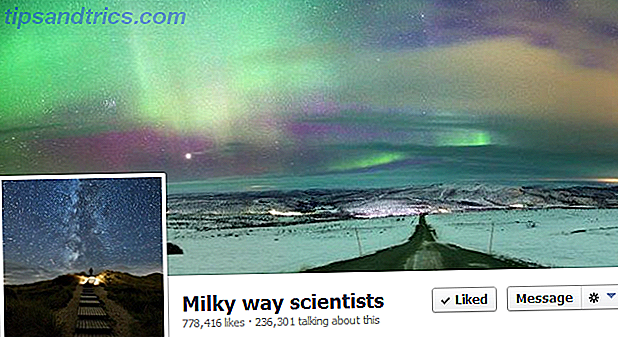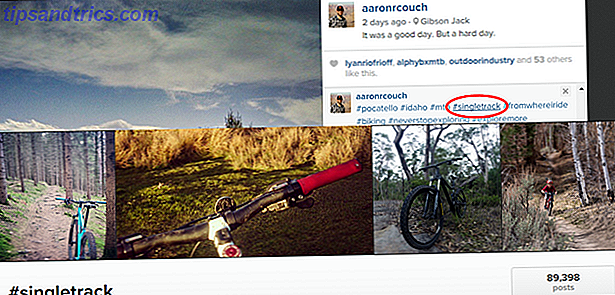Sätt i fela händer, musen kan bli en av de farligaste sakerna du kan ansluta till din dator.
Musen har varit en del av ett grundläggande datorsystem sedan Microsoft antog ett grafiskt gränssnitt. Du behövde inte längre skriva kommandon vid en kommandotolk. I stället kan du bara flytta den lilla pekaren över ikonen för programvaran du vill starta, klicka och du är klar.
Men med musens hastighet och bekvämlighet kom också vissa beteenden som du behövde lära dig för att kunna använda det effektivt. Klicka på mot dubbelklickning. Dra mot versus droppe. Att veta hur och när man ska göra dessa saker blev en del av att lära sig hur man använder en dator. Misslyckas med att lära sig dessa saker, och du kan bli dömd till en livstid av hemska upplevelser varje gång du sitter framför en dator.
Den oavsiktliga musen faller
Under de senaste fem åren har jag hjälpt min vän att lära mig datorer. De första månaderna av denna "träning" -upplevelse insåg jag snabbt att när en person inte har haft en riktig introduktion till datorer blir musen snabb det farligaste vapnet i sina händer. Den förstörelse som de kan orsaka med några mindre musfel är otroligt.
Ett av de vanligaste misstag som nybörjare gör för musbrukare är vad jag kallar "oavsiktlig musfall". Jag kryper varje gång jag ser min vän, tryck på den vänstra musknappen bara lite för länge. Vad som händer är att istället för att snabbt dubbelklicka för att öppna en mapp trycker användaren för länge under det första klicket och flyttar musen innan den släpps och klicka igen.
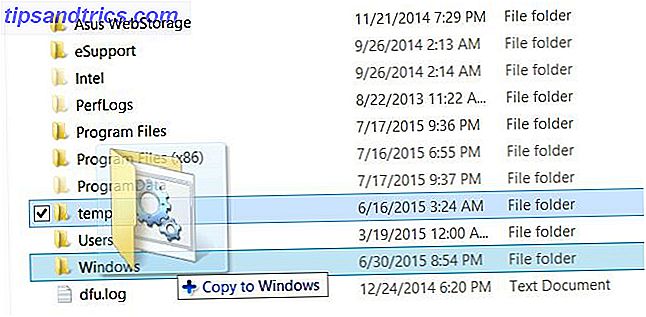
Vad som händer under den här klick-drag-rörelsen är att användaren omedvetet har "hämtat" mappen och flyttar musen till en ny plats med musens rörelse.
Den skrämmande delen är där mappen slutar när användaren bestämmer sig för att släppa vänster musknapp. Om det bara är över det öppna skrivbordet, skulle ingenting verkligen hända. Ikonen eller mappen skulle bara gå direkt tillbaka till den plats där den startade. Om användaren av misstag släpper ut mappen ovanpå en annan mapp flyttas den ursprungliga mappen och hela dess innehåll till den andra mappen.
Detta misstag kan ha många obehagliga konsekvenser:
- Användaren förstår inte vad de just gjorde, så de har ingen aning om var originalmappen gick. Så långt som de är bekymrade "försvann det".
- Om den ursprungliga mappen var en viktig systemmapp, som Windows-mappen eller systemmappen, kan den eventuellt få datorn att krascha och göra den oanvändbar.
- I värsta fall släpps mappen av misstag via papperskorgen. I så fall kommer filerna alla att raderas nästa gång papperskorgen raderas.
En viktig lärdom som någon datoranvändare borde lära sig är hur man dubbelklickar för att öppna en mapp eller ett program. Stressen bör vara på vikten av dubbelklickningshastigheten och inte förflytta musen under tiden. Och om det uppstår misstag är det alltid bra att komma ihåg att tangentbordsgenvägen Windows Tangentbordsgenvägar 101: Den ultimata guiden Windows Tangentbordsgenvägar 101: Den ultimata guiden Tangentbordsgenvägar kan spara dig timmar. Hantera de universella Windows-tangentbordsgenvägarna, tangentbordstrådarna för specifika program och några andra tips för att påskynda ditt arbete. Läs mer CTRL + Z är en magisk undo-funktion.
Högerklickning istället för vänster klicka
Ett annat vanligt misstag för första gången datoranvändare är förvirrande vänster och höger musklick. Konceptet med ett högerklick som ger en snabbmeny Så här lägger du till och tar bort poster från menyn med högerklick i Windows Så här lägger du till och tar bort poster från menyn med högreklikk på Windows Alla älskar genvägar. Samtidigt är din kontextmeny rörig med poster du aldrig berör. Vi visar hur du anpassar högerklick-menyn med genvägar som du verkligen vill använda. Read More är ett främmande koncept för de flesta första gången användare, som brukar använda vänster och höger musknappar utbytbart.
Vad jag sett har hänt är ofta användaren - vilket betyder att du dubbelklickar med vänster mus för att öppna ett program eller en mapp - dubbelklickar med höger mus. Och beroende på muspekarens position kan detta leda till katastrof - speciellt om musen, precis före det andra klicket, svävar precis ovanför menyn "Radera" i snabbmenyn.

Detta kan orsaka allt från en mindre olägenhet (en skrivbordsgenväg blir raderad), till en stor katastrof (någons hela avhandling blir raderad). Återigen är CTRL + Z din räddning.
En annan viktig lektion nya datoranvändare bör lära sig är konceptet med snabbmenyn när man högerklickar på objekt. Det är inte bara bra att undvika denna typ av misstag, men det är också en mycket användbar del av Windows-databehandling.
Dubbelklickning i stället för enkel klickning
Fel med musen är inte begränsade till att bara bläddra i filsystemet eller öppna mappar. Dessa samma nya användare stöter ofta på problem när de börjar försöka surfa på Internet.
Erfaren användare tar en hel del klickbeteenden för givet, till exempel att du bara behöver klicka en gång på en webblänk för att öppna dem, inte två gånger. Nya användare, men efter att ha spenderat så mycket tid dubbelklickning på program för att öppna dem, tror ofta att de också måste dubbelklicka på webblänkar för att öppna dem.
Det är ett oskyldigt misstag, och brukar inte orsaka några problem, men om musen befinner sig på en olycklig plats under det andra klicket kan det leda till problem.
Låt oss till exempel säga att en av dessa nya, oerfarna användare klickade på länken "Använda Chrome" på MakeUseOfs huvudsida.

Om artikelns sida laddas tillräckligt snabbt kommer det andra klicket på den användarens mus verkligen att bli ett klick direkt på Google-annonsen på nästa sida.

Nu är det här bra för våra annonseringsintäkter, och förmodligen kommer det inte att orsaka några större problem än någon viss förvirring när en ny webbsida öppnas oväntat, men det är fortfarande inte bra. Det kan vara ännu värre på andra webbplatser där det kan finnas adware eller skadlig kod inom områden som inte ska klickas.
För det mesta kommer dubbla klick inte att orsaka stora problem för dessa användare, men risken för fara finns alltid där, och det är ett beteende som ska vara olarmat så fort som möjligt.
Klicka och dra in kalkylblad
Förutom webbläsningsmusikförmåga behöver nya datoranvändare verkligen lära sig korrekt mousing-färdigheter i vanliga kontorsprogram som kalkylblad eller ordbehandlare.
Ett vanligt misstag jag har sett nya användare gör är inte att förstå att där muspekaren är placerad när du först klickar på vänster musknapp är absolut kritisk för beteendet du vill ha. För att markera en hel rad celler är det typiskt intuitivt att först klicka på den första cellen och dra sedan musen nerför kolumnen för att markera resten.

Det första misstag som nya användare gör är att dubbelklicka inuti cellen istället för att klicka på en enda gång. Detta ändrar cellläge för att redigera, och när användaren drar ner kolumnen händer ingenting.

Det är inte en katastrof. Katastrofen slår dock när användaren av misstag landar sitt första musklick på det nedre hörnet av cellen. Detta är fill-knappen som orsakar varje cell som du drar över, för att innehålla samma värde som cellen du drar.

Du vet att du är i fyllnadsläge när du ser den lilla popupbilden av numret som kommer att fylla alla dessa celler. När användaren släpper ut vänster musknapp fyller alla cellerna med det ursprungliga numret, och vad som helst i dessa celler kommer att gå vilse.
Om användaren har tur och de inte gör några andra åtgärder för att göra saken värre, kommer en enkel CTRL + Z (Ångra) också att fixa det här felet.
Klicka och dra på skrivbordet
Ett annat vanligt misstag är relaterat till det oavsiktliga drag-och-släppfel som nämns i början av denna artikel. Detta fel är när användaren faktiskt avser att dra och släppa en mapp eller en ikon och i stället slutar markera en hel samling ikoner.
Det här händer oftast på skrivbordet, när en användare har för avsikt att välja en enda ikon med ett enda vänster musklick, men i stället saknar de ikonen och vänster musklick på själva skrivbordet. Då, när de håller ner musknappen och drar det, tänker de att dra ikonen - de slutar dra en valruta runt en samling ikoner på skrivbordet.

Detta är inte ett hemskt misstag, beroende på vad som händer när de har valt alla ikoner, men många saker kan gå fel. De kan oavsiktligt trycka på "delete" -tangenten på tangentbordet, eller högerklicka och ta bort ikonerna, tänk på att de raderar en enda mapp. Alla valda ikoner försvinner.
De kan oavsiktligt dra alla dessa ikoner till en ny plats och släppa den där, förlora spår av var de hamnade. Lyckligtvis kan en omedelbar CTRL + Z ta tillbaka dem.
Möjligheten att välja flera ikoner på skrivbordet är ett utmärkt inslag i Windows-operativsystemet, men det är farligt för användare som verkligen inte vet vad de gör.
Oavsiktligt aktiverar Scroll Lock
Så småningom blev mus hårdvara rullbar, vilket innebär att möss inkluderar ett rullhjul som låter dig flytta upp eller ner sidor med en peka på pekfingret.
Detta är fantastiskt bekvämt och sparar dig krångel med att klicka på toppen eller botten av rullningsfälten men rullningshjulet. Så enkelt aktiverar du två fingerscroll i Windows-bärbara datorer. Så enkelt aktiverar du två fingerscroll i Windows-bärbara datorer. Läs mer kommer med en funktion som också får nya användare till problem. Om du enkelt klickar på musens rullhjul (hjulet är faktiskt en knapp också), kommer det att aktivera "scroll lock".
Du vet att rullningslåset är aktiverat när symbolen som visas på skärmbilden nedan visas på skärmen.

När du flyttar muspekaren bort från symbolen rullar skärmen i respektive riktning och det rullar snabbare ju längre bort du rör dig. Muspekersymbolen ändras också till en pil som pekar i rullningsriktningen.

Det här är en ganska cool funktion när du är van vid det, men för en ny användare som oavsiktligt "låser" bläddringen på det här sättet kan det känna sig som den mest förvirrande, läskiga upplevelsen. Ett ögonblick går allt bra, och i nästa ögonblick är skärmen till synes bläddring fram och tillbaka allt på egen hand - som den besitter.
Tro det eller inte, jag har fått avskyvärda samtal från användaren som jag utbildade om detta mycket problem. Han var övertygad om att hans dator hade ett virus eftersom webbläsaren 4 Browser Extensions för att söka flera ord på en webbsida [Chrome, Firefox] 4 webbläsarutvidgningar för att söka flera ord på en webbsida [Chrome, Firefox] Finner du någonsin att du behöver söka saker på en webbsida? Sökfunktionen (CTRL + F) är en fantastisk tangentbordsgenväg och funktion i webbläsare - chansen är du redan vet om det och använder ... Läs mer var "skådespelande." Det var inte förrän jag kom fram till hans hus och såg rullningssymbolen på skärmen som jag insåg det misstag han hade gjort med musen.
Ett enda vänster-klicka på en tom plats var som helst på skärmen släpper rullningslåset.
Oavsiktligt markerar och raderar
En annan aktivitet som många avancerade datoranvändare tar för givet är användningen av mus medan textbehandling Gratis alternativ till Microsoft Office-fria alternativ till Microsoft Office Read More. Program som Microsoft Word erbjuder några underbara genvägar, om du vet vad du gör. Om du till exempel dubbelklickar var som helst i ett stycke markerar Word automatiskt hela det ord du bara har dubbelklickat på. Detta sparar besväret med att vänster klicka och dra musen över hela ordet för att markera den.

Bättre än, du kan trippelklicka för att markera hela stycket.

Det här är en stor tidsbesparare medan du skriver, men för nya användare kan det vara mycket förvirrande. För det mesta kan en ny användare bara lägga till ändringar i ett avsnitt i stycket, vilket normalt bara kräver ett enkelt klick på den platsen.

Vad som händer för användare som ännu inte har tagit upp begreppet när man ska dubbla eller singelklicka, är att de ofta dubbelklickar i stället och markerar hela ordet - och sedan utan tänkande börjar de skriva, torka ut det ursprungliga ordet i processen. Det här är inte så tragiskt - om inte användaren av misstag trippelklickar och börjar skriva. Det går hela stycket, och användaren blir helt förvirrad om hur en sådan udda sak bara hände. Återigen kan CTRL + Z spara dagen.
Det är fantastiskt, när du slutar tänka på hur många datorrutiner kräver en grundlig förståelse för lämpligt musklick. En person kan bygga en hel klass runt att mastera kunskapen att använda musen på en Windows-dator. Så det är förståeligt varför så många nya användare hamnar i trubbel.
Ett bra ställe att lära dig mer om korrekt musbruk är MakeUseOf. Tina skrev en bra guide för bättre användning av musen i Windows 3 Handy Mouse Tricks Du har nog aldrig hört av [Windows] 3 Handy Mouse Tricks Du har antagligen aldrig hört av [Windows] Datormusen är en otroligt snygg enhet, som tyvärr många människor inte använder till sin fulla potential. Det finns många fler saker musen kan göra än vänster-klicka för att flytta och ... Läs mer. Bakari skrev en liknande musklickguide för Mac 15 Control-Clicking Tips för att göra dig mer produktiv på din Mac 15 Control-Clicking Tips för att göra dig mer produktiv på din Mac Läs mer.
Har olämpliga musklickfel någonsin fått dig i hett vatten? Har du några andra tips för nya datoranvändare att vara försiktiga när man använder musen? Dela dina tankar i kommentarfältet nedan!
Bildkrediter: Angry Fist via Shutterstock

![Delar du din plats på Facebook utan att veta? [Weekly Facebook Tips]](https://www.tipsandtrics.com/img/social-media/186/are-you-sharing-your-location-facebook-without-knowing.png)